KontrolPack ile Ağ Üzerinden Bilgisayarları Bağlayın/Kontrol Edin

KontrolPack ile ağınızdaki bilgisayarları kolayca kontrol edin. Farklı işletim sistemlerine sahip bilgisayarları zahmetsizce bağlayın ve yönetin.
Linux masaüstü PC'nizde internetteki veya ağınızdaki diğer kullanıcıların erişmesini istemediğiniz bazı açık portlarınız olabilir . Ne yazık ki, çoğu modern Linux işletim sistemi bu bağlantı noktalarını engellemenin kolay bir yoluna sahip değildir.
GUFW güvenlik duvarı, Linux masaüstünde bağlantı noktası erişimini değiştirmenin en kolay yoludur. Niye ya? Güçlü UFW güvenlik duvarını kontrol etmenizi sağlayan basit bir GUI aracıdır. Ancak, varsayılan olarak yüklenmez, bu nedenle belirli bağlantı noktalarını engellemek için nasıl kullanılacağını göstermeden önce, Linux'ta nasıl kurulacağını göstermeliyiz.
Linux PC'nizde GUFW kurulumunu başlatmak için klavyede Ctrl + Alt + T veya Ctrl + Shift + T tuşlarına basarak bir terminal penceresi açın . Ardından, bir terminal penceresi açıldığında, kullanmakta olduğunuz Linux işletim sistemine karşılık gelen aşağıda özetlenen komut satırı talimatlarını izleyin.
Ubuntu Linux'ta, GUFW güvenlik duvarı uygulaması aşağıdaki Apt komutu kullanılarak kurulabilir .
sudo apt gufw yükleyin
Debian Linux kullanıcısı mısınız? Öyleyse, aşağıdaki Apt-get komutuyla GUFW güvenlik duvarı uygulamasını çalıştırabileceksiniz .
sudo apt-get yükleme gufw
Arch Linux'ta olanlar , "Topluluk" yazılım deposunu etkinleştirmeleri koşuluyla, GUFW'nin Pacman aracıyla çalışmasını sağlayabilir .
sudo pacman -S gufw
Fedora Linux'ta, yalnızca Dnf komutunu çalıştırarak GUFW'yi kuramazsınız . Hangi nedenle olursa olsun, Fedora projesi en popüler GUI güvenlik duvarı aracını kurmayı kolaylaştırmaz. Bunun yerine aşağıdaki komutlarla RPMSphere deposunu sisteminize kurmalısınız.
wget https://github.com/rpmsphere/noarch/blob/master/r/rpmsphere-release-32-1.noarch.rpm?raw=true -O rpmsphere-release-32-1.noarch.rpm sudo dnf rpmsphere-release-32-1.noarch.rpm'yi kurun
Fedora Linux, RPMSphere üçüncü taraf yazılım deposunu kurduktan sonra, GUFW, Dnf ile kurulabilir .
sudo dnf gufw'yi kurun
GUFW'yi yüklemek mümkündür, ancak yalnızca Tumbleweed'de . Çalıştırmak için aşağıdakileri yapın.
Not: OpenSUSE LEAP kullanıyorsanız ve bir bağlantı noktasını engellemeniz gerekiyorsa, bu listedeki diğer Linux işletim sistemlerinden birine geçmeyi düşünün. Alternatif olarak, OpenSUSE Tumbleweed'e yükseltin.
sudo zypper addrepo https://ftp.lysator.liu.se/pub/opensuse/repositories/security/openSUSE_Tumbleweed/ security-x86_64
sudo zypper gufw'yi kurun
GUFW ile bir bağlantı noktasını engellemek çok basittir. Bununla bir bağlantı noktasını engelleme işlemini başlatmak için, uygulama menüsünde arayarak uygulamayı Linux masaüstünüzde açın. Ardından, oradan aşağıdaki adım adım talimatları izleyin.
Adım 1: GUFW'yi çalıştırdığınızda görünen kimlik doğrulama açılır penceresinde kullanıcı hesabınızın parolasını girin. GUFW yükseltilmiş sistem ayrıcalıkları olmadan çalışamayacağından kullanıcı şifrenizi girmeniz gerekir.

Adım 2: GUFW'de “Durum” kaydırıcısını bulun. Varsayılan olarak, bu kaydırıcı kapalı konuma ayarlanmıştır, yani güvenlik duvarı devre dışıdır. GUFW güvenlik duvarının çalışır durumda olması için açık konuma tıklayın.
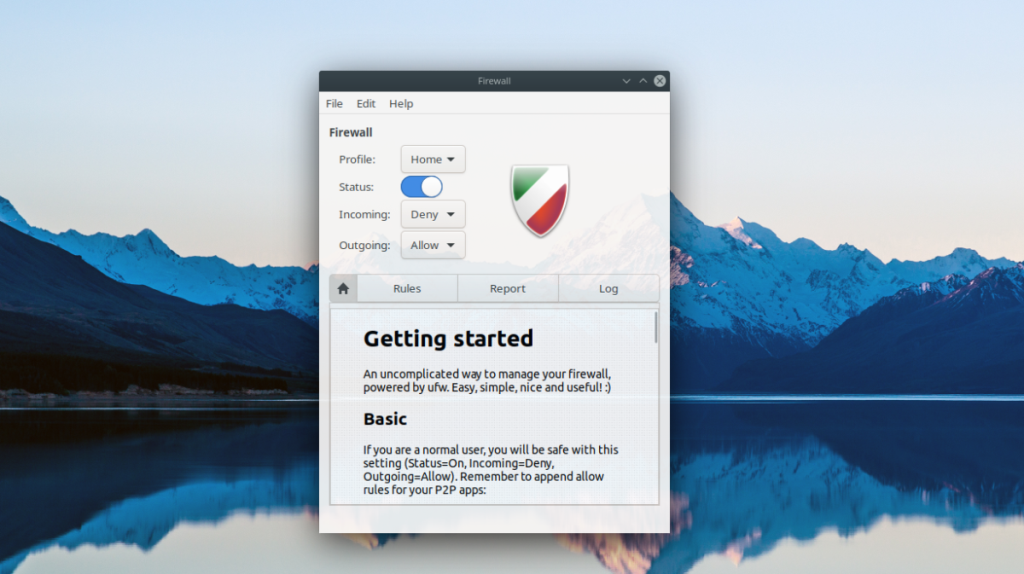
Adım 3: “Profil” açılır menüsünü bulun. Varsayılan olarak, GUFW Güvenlik Duvarı profili "Ev" olarak ayarlanmıştır. GUFW'yi evinizdeki bağlantı noktalarını engelleyecek şekilde ayarlıyorsanız, "Ev" öğesini seçin. Aksi takdirde, "Ofis" veya "Genel" öğesini seçin.
Adım 4: “Kurallar” menü düğmesini bulun. “Kurallar”ı bulamıyor musunuz? GUFW ana kullanıcı arayüzündeki "Giden" menüsünün altındaki "Ana Sayfa" simgesinin hemen yanındadır.
"Kurallar"ın içine girdikten sonra, artı işareti simgesini bulun ve GUFW'de yeni bir kural oluşturmak için fareyle üzerine tıklayın.
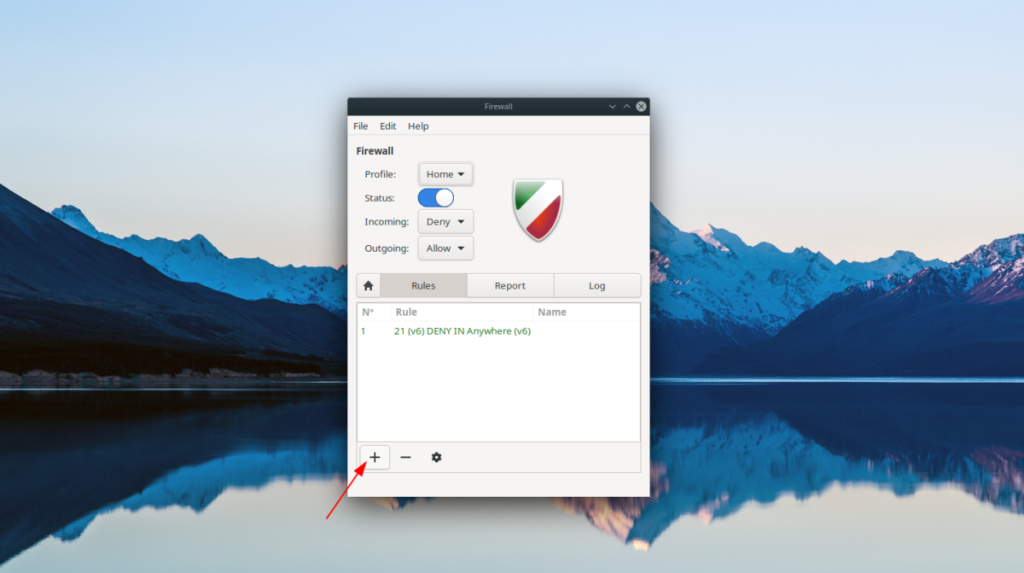
Adım 5: Artı işareti simgesine tıkladığınızda bir açılır pencere göreceksiniz. Bu açılır pencerede üç sekme bulunur. "Önceden Yapılandırılmış" sekmesi, kullanıcıların güvenlik duvarında engellenecek belirli programları ve video oyunlarını seçmelerine olanak tanır. "Basit" sekmesi, kullanıcıların basit kurallar oluşturmasına olanak tanır ve "Gelişmiş" sekmesi, gelişmiş kurallar oluşturmanıza olanak tanır. Fare ile “Basit” seçeneğini seçin.
Adım 6: "Basit" alanında, "Ad" metin kutusunu bulun ve oluşturmak üzere olduğunuz yeni kuralın kısa bir açıklamasını yazın. “Ad” alanı önemlidir. Aksi takdirde, gelecekte GUFW için hangi kuralları yaptığınızı unutabilirsiniz!
7. Adım: “Politika” açılır menüsünü bulun ve “İzin Ver”den “Reddet”e değiştirin. "Reddet" olarak ayarlamak, bu bağlantı noktasını kullanma girişimlerini engelleyecektir. Alternatif olarak, bağlantıları reddetmek için "Reddet" veya erişimi sınırlamak için "Sınırla" olarak ayarlayın.
Adım 8: “Yön” ü bulun ve “İçeri” olarak ayarlayın. "Giriş" olarak ayarlamak, kullanıcıların bu bağlantı noktasına bağlanmasını engeller. Bağlantı noktasını her iki yönde de engellemek istiyorsanız "İkisini de" seçin.
Adım 9: Linux PC'nizde erişimi engellemek istediğiniz “Port” metnini bulun, kutuya ve bağlantı noktası numarasını metin kutusuna yazın. Ardından, yeni kuralı GUFW'ye eklemek için “Ekle”ye tıklayın.
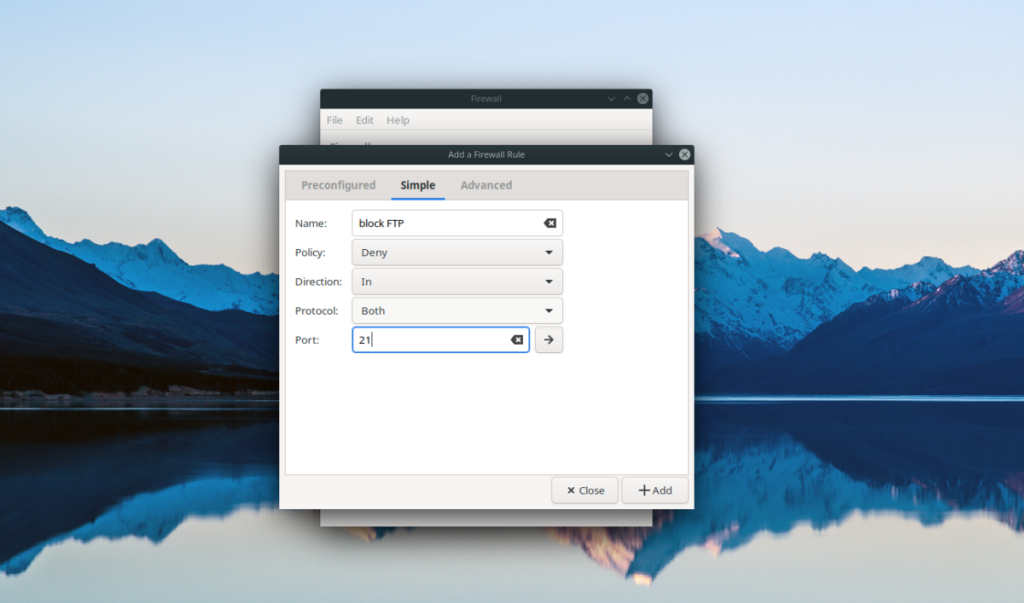
GUFW "Ekle"ye tıkladığınızda, yeni bağlantı noktası engelleme kuralınızı anında uygulayacaktır. Linux PC'nizdeki birden çok bağlantı noktasına erişimi reddetmek için bu adımları tekrarladığınızdan emin olun!
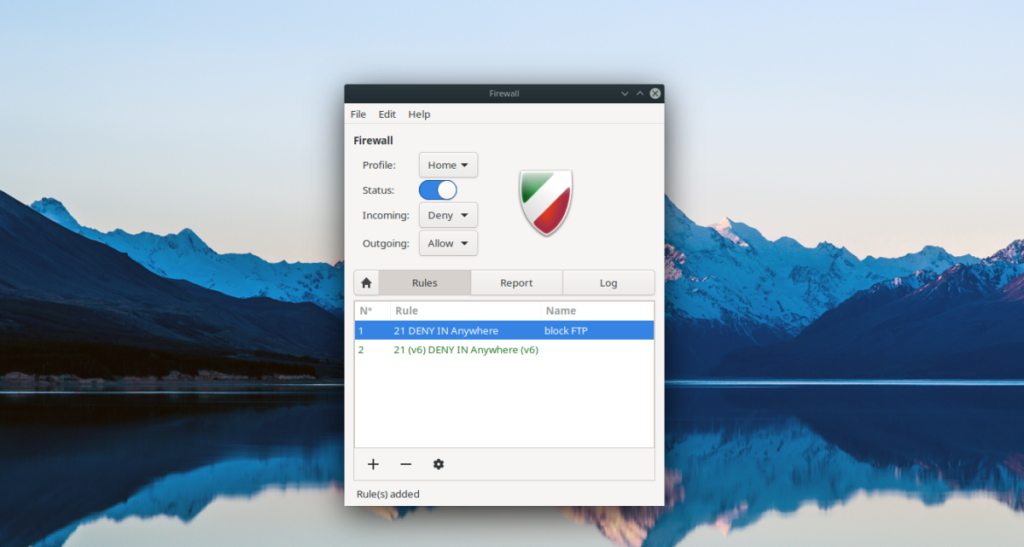
KontrolPack ile ağınızdaki bilgisayarları kolayca kontrol edin. Farklı işletim sistemlerine sahip bilgisayarları zahmetsizce bağlayın ve yönetin.
Tekrarlanan görevleri otomatik olarak gerçekleştirmek ister misiniz? Bir düğmeye defalarca manuel olarak tıklamak yerine, bir uygulamanın
iDownloade, kullanıcıların BBC'nin iPlayer hizmetinden DRM içermeyen içerikleri indirmelerine olanak tanıyan platformlar arası bir araçtır. Hem .mov formatındaki videoları hem de .mov formatındaki videoları indirebilir.
Outlook 2010'un özelliklerini ayrıntılı olarak ele aldık, ancak Haziran 2010'dan önce yayınlanmayacağı için Thunderbird 3'e bakmanın zamanı geldi.
Herkesin ara sıra bir molaya ihtiyacı vardır. Eğer ilginç bir oyun oynamak istiyorsanız, Flight Gear'ı deneyin. Flight Gear, ücretsiz, çok platformlu ve açık kaynaklı bir oyundur.
MP3 Diags, müzik koleksiyonunuzdaki sorunları gidermek için en iyi araçtır. MP3 dosyalarınızı doğru şekilde etiketleyebilir, eksik albüm kapağı resmi ekleyebilir ve VBR'yi düzeltebilir.
Google Wave gibi, Google Voice da dünya çapında büyük ilgi gördü. Google, iletişim kurma biçimimizi değiştirmeyi amaçlıyor ve
Flickr kullanıcılarının fotoğraflarını yüksek kalitede indirmelerine olanak tanıyan birçok araç var, ancak Flickr Favorilerini indirmenin bir yolu var mı? Son zamanlarda
Örnekleme Nedir? Vikipedi'ye göre, "Bir ses kaydının bir kısmını veya örneğini alıp onu bir enstrüman veya müzik aleti olarak yeniden kullanma eylemidir."
Google Sites, kullanıcıların web sitelerini Google'ın sunucusunda barındırmasına olanak tanıyan bir Google hizmetidir. Ancak bir sorun var: Yedekleme için yerleşik bir seçenek yok.



![FlightGear Uçuş Simülatörünü Ücretsiz İndirin [İyi Eğlenceler] FlightGear Uçuş Simülatörünü Ücretsiz İndirin [İyi Eğlenceler]](https://tips.webtech360.com/resources8/r252/image-7634-0829093738400.jpg)




